经验直达:
- excel中设置日期到期提醒怎么设置
- 如何设置excel到期自动提醒功能
一、excel中设置日期到期提醒怎么设置
在excel中设置到期自动提醒,可以利用excel中的函数datedif来设置 。方法如下:
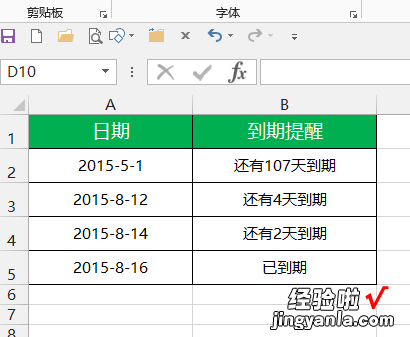
【如何设置excel到期自动提醒功能 excel中设置日期到期提醒怎么设置】如图,在B2单元格输入公式:=IF(DATEDIF(A2,TODAY(),"d")>0,"还有"&DATEDIF(A2,TODAY(),"d")&"天到期","已到期") 。公式解析:DATEDIF(A2,TODAY(),"d")该公式用来计算日期列和今天相距的时间是多少天,DATEDIF函数,第一个参数是起始日期,第二个参数是结束日期,第三个参数是计算的结果返回的是天数、年数、还是月数 。用if函数判断一下,如果是大于0的就是没有到期的,那么返回”还有多少天到期“,到期的显示”已到期“ , 实现了自动判断 。
注意,today函数是易失性函数,就是每天打开文件保存一下 , 值才会更新,另外today函数的返回值取决于计算机的系统日期,如果系统日期设置不正确,那么today函数的取值也不正确 。
二、如何设置excel到期自动提醒功能
1、启动Excel,新建一文档,取名保存(如“提醒.xls”) 。
2、按“Alt F11”组合键进入VBA编辑状态 。
3、在左侧“工程资源管理器”窗口中 , 选中“VBAProject(提醒.xls)”选项,执行“插入模块”命令,插入一个新模块 。
4、将下述代码输入到右侧的编辑区域中:
Sub auto_open()'设置一个自动运行的宏——auto_open
Application.OnTime TimeValue("08:30:00"), "tx"'设置提醒时间——08:30:00(可以根据需要修改),设置调用提醒宏——tx 。
Application.OnTime TimeValue("09:30:00"), "tx"'再设置提醒一次 。
End Sub
Sub tx()'设置一个显示提醒消息的宏(名称要与上述自动运行宏中调用的名称一致) 。
msg = MsgBox("通知张三、李四、王五评委参加下午评标!", vbInformation, "赶快打电话") '设置提醒对话框中的消息和标题(前面是消息内容,后面是对话框标题 , 请根据需要输入) 。
End Sub
注意:①上述代码中 , 英文单引号及其后面的字符是对代码的解释,在实际输入时可以不需要 。②如果设置多个提醒宏(tx1、tx2……),并在自动运行宏中分别设置调用的时间,可以实现多个消息的定时提醒 。
5、输入完成后,退出VBA编辑状态,保存工作簿文档 。
6、以后,一上班,就启动Excel,打开上述工作簿文档 。设定时间一到,系统即刻弹出提示框 。
